1、打开需要设置页脚和幻灯片编号格式的PPT,点击上方菜单栏上的“视图”。
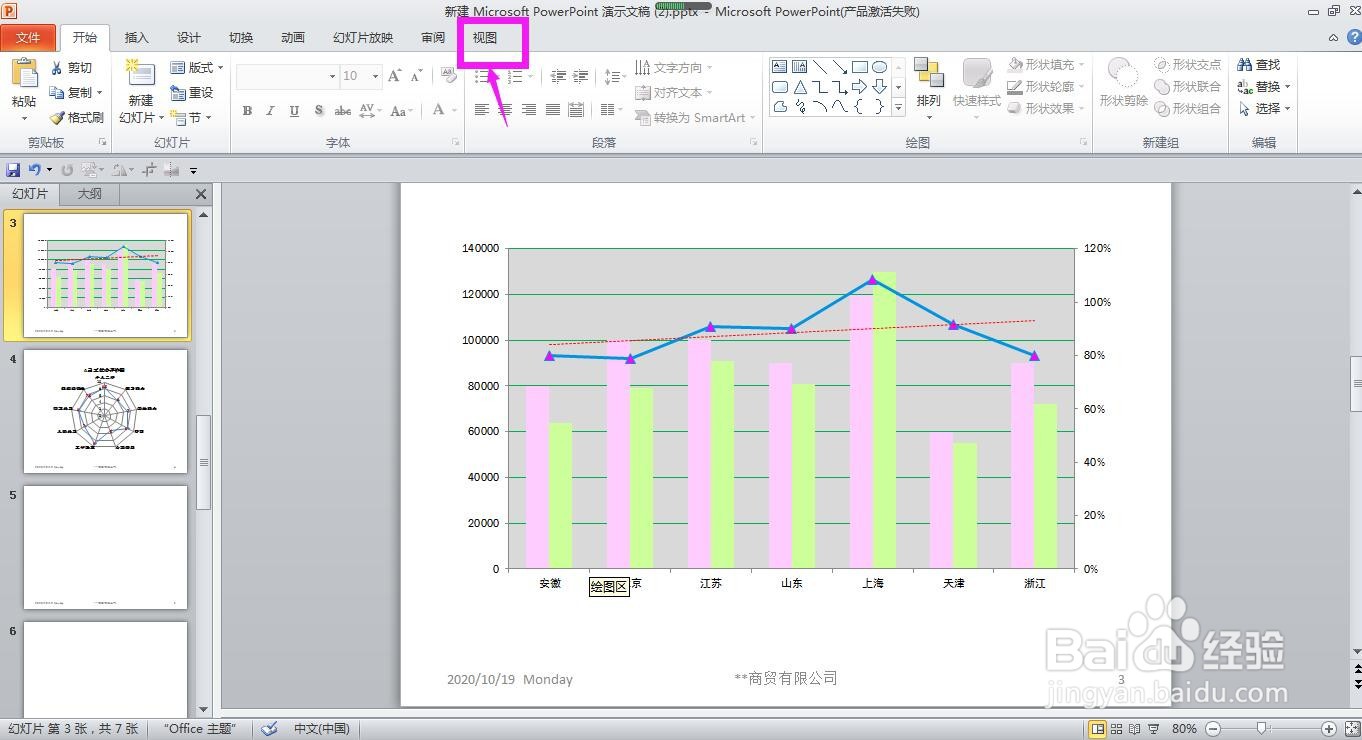
2、在视图菜单下母版视图选项区域点击“幻灯片母版”图标,打开幻灯片母版。

3、如下图所示按住键盘上的Ctrl键依次分别选中母版最下方的3个文本框。

4、点击上方菜单栏上的开始,在字体工具选项区域设置字体、颜色、字号、加粗等格式。

5、格式设置完成后点击快速工具栏上的保存图标保存设置,然后点击上方菜单栏上的“视图”。

6、在最左侧演示文稿视图选项区域点击“普通视图”图标,返回幻灯片设计页面可以看到页脚和撇蘖霰荐幻灯片编号格式的设置效果。


